解决电脑开机需要按F2才能进入系统的问题(找回正常启动的方法)
20
2024-06-24
当我们打开计算机时,如果显示器上出现“无信号”或“未连接”等提示,就意味着计算机无法正常输出图像信号。这个问题可能源于多个方面,包括硬件故障、线缆连接问题、显卡驱动程序等等。本文将详细介绍解决主机显示无信号问题的有效方法。
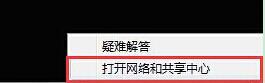
检查电源连接
1.检查主机电源插头是否牢固插入电源插座。
2.检查主机电源线是否正常连接到电源供应器。
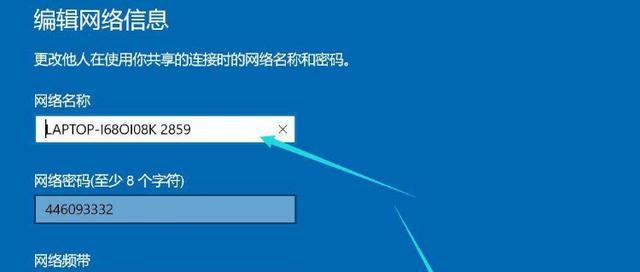
确保显示器连接正确
1.检查显示器连接线是否牢固连接到主机的显卡接口。
2.检查显示器电源线是否正确插入电源插座,并确保显示器开关已打开。
检查显卡故障
1.打开主机箱,确认显卡是否插好,并与主板连接稳固。

2.若有集成显卡,可尝试拔掉独立显卡,使用集成显卡进行测试。
更新显卡驱动程序
1.在操作系统中查找显卡设备,右键选择“更新驱动程序”。
2.从显卡制造商的官方网站下载最新的驱动程序进行更新。
检查操作系统设置
1.进入操作系统的显示设置界面,确保分辨率和刷新率设置正确。
2.尝试将分辨率和刷新率调整至较低的设置,再逐渐调高进行尝试。
排除显示器故障
1.将显示器连接到其他计算机上,确认其能否正常工作。
2.若显示器在其他计算机上工作正常,说明问题源于主机或主机与显示器的连接。
清理内存梳理内存插槽
1.关闭主机,将内存条取下,使用橡皮擦轻轻擦拭内存金手指。
2.清理内存插槽上的灰尘,并确保内存插槽与内存条对齐并插入到位。
重置BIOS设置
1.关闭主机并断开电源,找到主板上的CMOS电池,取下电池并等待几分钟。
2.插入CMOS电池后重新启动主机,并进入BIOS界面将设置恢复为默认值。
检查硬件冲突
1.拔下所有非必要的硬件设备,只连接显示器、键盘和鼠标进行测试。
2.逐个重新插入硬件设备,检查是否有设备引起无信号问题。
尝试更换显示器线缆
1.若线缆出现损坏或老化迹象,建议更换新的线缆。
2.使用合适的线缆连接显示器和主机,并确保连接牢固。
检查主板电源连接
1.检查主板上的电源连接是否牢固,没有松动或脱落。
2.检查主板上的电源供应器是否正常工作。
排除操作系统故障
1.尝试使用安全模式启动计算机,查看是否仍然出现无信号问题。
2.若无信号问题消失,可能是操作系统引起的故障,可进行系统修复或重装操作系统。
检查硬件故障
1.若以上方法都无效,可能是硬件故障引起的无信号问题。
2.建议请专业人员进行进一步检修或更换故障硬件。
更新主机固件版本
1.找到主机制造商的官方网站,下载最新的主板固件版本。
2.根据官方提供的步骤,更新主机固件版本以解决可能存在的兼容性问题。
通过对主机显示无信号问题的原因和解决方法的详细介绍,我们可以看到这个问题的解决方法非常多样,需要根据具体情况进行排查和调整。希望本文提供的方法能够帮助读者解决主机显示无信号问题,恢复计算机的正常使用。
版权声明:本文内容由互联网用户自发贡献,该文观点仅代表作者本人。本站仅提供信息存储空间服务,不拥有所有权,不承担相关法律责任。如发现本站有涉嫌抄袭侵权/违法违规的内容, 请发送邮件至 3561739510@qq.com 举报,一经查实,本站将立刻删除。